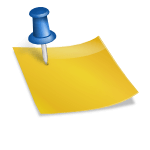간편한 유튜브 다운로드 방법, 동영상 변환, 동영상 워터마크 제거, 유니컨버터 14 사용,
![]()
![]()
SNS를 관리하면서 자연스럽게 사진과 영상을 다루는 방법을 배웠습니다. 그들은 전문적인 학습이나 기술이 없지만 종종 소프트웨어에 의존합니다.
![]()
누구나 쉽게 사용할 수 있도록 초보자도 쉽게 사용할 수 있는 프로그램이 많이 출시되어 있습니다. 사실 크리에이터가 아니더라도 일상생활에서 동영상 변환이나 유튜브 다운로드가 필요한 경우가 많습니다.
![]()
그러나 필요할 때 사용할 프로그램을 찾을 때 어떤 것을 사용해야 할지 알기 어려울 수 있습니다. 1. 유쿠 다운로드
![]()
먼저 YouTube 동영상을 다운로드하려면 다음을 선택하기만 하면 됩니다. <下载> 계속하다.
![]()
가운데를 클릭하거나 왼쪽 상단의 클립을 클릭하면 URL을 입력할 수 있는 창이 나타납니다. 동시에 여러 YouTube URL을 입력하여 여러 YouTube를 한 번에 다운로드할 수 있습니다.
![]()
입력인 경우 지금 다운로드를 설정하거나 YouTube 다운로드 동영상의 해상도 및 파일 크기(기본 MP4 형식)에 따라 선택할 수 있습니다. 또한 필요에 따라 선택할 수 있는 썸네일과 자막도 다운로드할 수 있습니다.이러한 간단한 설정을 완료한 후<下载>.
![]()
다운로드 중인지 확인하고 원하는 유튜브 영상의 URL을 추가하면 다운로드 중에도 다운로드가 가능합니다. 저는 교육자료나 각종 발표자료를 만들 때 유튜브 영상을 자주 넣습니다. “유튜브”는 유니 컨버터를 사용하여 이렇게 쉬운 방법으로 유튜브에서 다운로드할 수 있는 방대한 양의 비디오 데이터를 가진 플랫폼이 되었습니다. 2. 비디오 변환
![]()
두 번째는 비디오 변환 방법입니다. UniConverter에서 YouTube 다운로드를 수행할 때 파일 형식은 MP4로 저장됩니다. 그러나 때때로 AVI 또는 MOV로 변환해야 하는 비디오 파일 형식으로 작업합니다. 이때도 간단하게 Uniconverter의 변환 기능을 사용할 수 있습니다. 왼쪽 메뉴에서 변환 기능을 선택하고 변환하려는 비디오를 추가하십시오. 변환하기 전에 간단한 동영상 편집 기능도 있으니 마음껏 사용해보자. 형식 선택을 클릭하여 MP4, HEVC MP4, MOV, MKV, HEVC MKV, AVI, WMV, M4V 파일 형식으로 변환합니다. 또한 변환할 때 비디오의 해상도와 크기를 설정할 수 있습니다.변환하는 동안 여러 비디오를 하나로 병합하려면<合并所有视频>을 클릭한 다음<全部转换>, 변환하는 동안 여러 파일을 하나의 비디오로 결합할 수 있습니다. MP4 -> MP3 변환과 마찬가지로 오디오 변환도 가능하니 참고하세요. 위와 같이 YouTube에서 다운로드한 MP4 파일을 AVI 파일 형식으로 변환하려고 합니다. 빠르고 안정적이어서 사용하기 쉽습니다. 유튜브 다운로드 및 동영상 변환 기능은 물론 간단한 동영상 편집, 화면 녹화, 용량 축소 기능까지 지원한다. 필요한 모든 종류의 비디오를 편집할 수 있는 소프트웨어로 Uniconverter를 추천합니다. :: 다운로드 바로가기:: 이 게시물은 Wondershare로부터 로열티를 제공받아 댓글로 작성되었습니다.